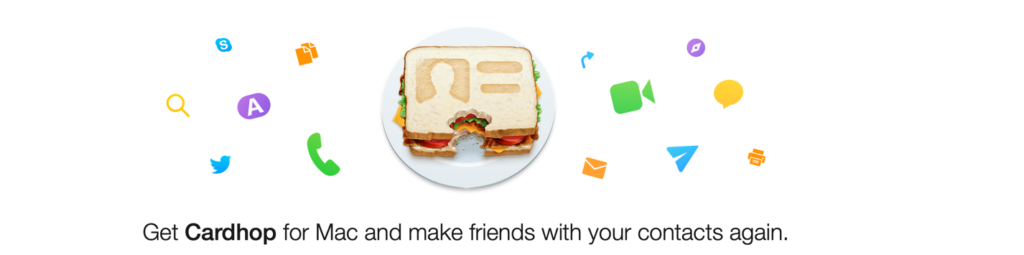J’ai testé l’autre jour l’excellent BusyContacts qui a obtenu un Too Much Bô bien mérité et dans cet article, je vous disais que j’utilisais, conjointement à ce logiciel, Cardhop, notamment pour son menu permanent bien fichu, mais aussi pour la puissance immédiatement disponible de ce logiciel.
Et puis, Cardhop est issu du même éditeur que Fantastical, Flexbits, ce qui est pour moi un gage de qualité et d’inventivité.
D’ailleurs, Fantastical est le complément à mon gestionnaire d’événements BusyCal, et Cardhop est le complément à mon gestionnaire de contacts BusyContacts, les deux par l’entremise de leur menu permanent.
Comme dans le test de BusyContacts, un avertissement important préalable s’impose:
Avertissement:
Tester un programme de gestion de contacts me gêne parce que dans les copies d’écran, je dois soit dévoiler des données personnelles sur mes connaissances, soit tout flouter, ce qui rend la chose peu lisible.
Je me tournerai donc, la plupart du temps, vers les captures d’écran de l’éditeur du programme.
Ces captures ont le désavantage d’être en anglais, mais sachez que le programme est entièrement francisé.
Et toujours pour ne pas réinventer la roue, permettez-moi de me répéter aussi dans ce qui suit:
Que vous utilisiez Cardhop ou Fantastical, vous pouvez utiliser beaucoup d’autres gestionnaires de contacts ou d’événements, puisque ces derniers travaillent avec les deux bases (contacts et événement, voire tâches) intégrées à MacOS.
Vous pouvez passer de Contacts à BusyContacts, à Cardhop, ou de Calendrier à BusyCal ou Fantastical sans jamais rien perdre. Un vrai bonheur.
Un peu comme on peut le faire avec différents clients Mail si l’on utilise des comptes IMAP.
Et vous pouvez donc reprendre tous vos contacts sur iPad, iPhone, avec le logiciel que vous préférez utiliser sur ces derniers.
Bon, voilà, ça, c’est fait, passons aux choses sérieuses.
Cardhop, un menu permanent
Contrairement à ce que proposent d’autres logiciels qui ajoutent un menu permanent à leur logiciel de base, ici, le menu permanent est l’essence même du programme.
Un appui sur le menu ouvre une fenêtre Cardhop et l’application qui lui est liée.
Il est certes possible de lancer l’application normalement depuis le Finder, mais mis à part les menus de l’application, cela affichera la fenêtre du menu, qui peut être détachée de ce dernier et même être maintenue au premier plan.
L’ajout d’un contact
L’ajout d’un contact se fait de diverses manières, la plus simple étant de commencer à taper dans le champ prévu pour cela.
Tant que je tape une suite de caractère qui correspond à un ou des contacts, le programme me les propose, se trouvant alors en mode « recherche », mais dès que l’on sort de ce qui existe déjà dans la base, on passe en mode « Nouveau contact ».
Et là, comme vous pouvez le voir ci-dessous, tout ce que vous écrivez se place automatiquement au bon endroit.
Si vous voulez ajouter des éléments manuellement, vous pouvez créer des champs et entrer directement vos données dedans.
Mais vous pouvez également entrer un contact à partir d’une adresse trouvée dans n’importe quel programme à l’aide des services.
Par exemple ici dans Word:
Ce qui se passe alors dans Cardhop est un peu magique puisque les champs se remplissent automatiquement: le nom et le prénom se placent là où il faut, tout comme les adresses, adresses mail, numéros de téléphone.
Regardons la démonstration de l’éditeur, depuis Mail:
Mieux, dans l’exemple montré depuis Word, Cardhop se rend compte qu’il s’agit d’un contact que j’ai déjà dans ma base et me propose de le compléter avec les données, absolument toutes ajoutées dans des champs corrects. Ce qui ne correspond pas à des coordonnées crée des champs qu’il suffit de supprimer en quelques clics.
Des actions sur les contacts
Cardhop comprend le langage plus ou moins naturel et en français.
Voici (je reprends son aide) ce qu’il est capable de faire.
Pour être très franc, j’utilise assez rarement ces actions, parce que je suis infoutu de me rappeler, mais pour les choses simples, ça fonctionne très très bien.
Je n’ai qu’un numéro de portable pour Basile, donc c’est lui qui est sélectionné, mais sur une carte complexe (moâ), je peux choisir ce que je veux copier.
Cela dit, en ce qui me concerne, je préfère utiliser les intitulés de champs en cliquant simplement dessus et en choisissant l’action. Pour moi qui suis un être un peu basique (contrairement à ma carte), c’est plus simple et plus efficace.
Ce que je trouve un peu dommage, c’est qu’il n’est pas possible de créer un « Modèle de copie » qui reprendrait par exemple le nom, le prénom, l’adresse, l’adresse mail et le téléphone portable d’un contact d’un coup.
On doit copier-coller l’un après l’autre et faire des allers et retours entre le Cardhop et le logiciel cible, à moins d’avoir un utilitaire comme Paste qui permet de copier plusieurs données à la suite et de les fusionner ensuite lors du collage.
Les groupes et les groupes intelligents
Les groupes sont l’équivalent des… groupes dans Contacts d’Apple, ou des mots-clés dans BusyContacts.
Ils sont affichés à gauche de la fenêtre de Cardhop et peuvent être masqués au besoin.
Notez que vous voyez ci-dessus le tableau de bord de Cardhop. En plus des groupes, vous voyez les anniversaires à venir ainsi que les contacts récents.
On glisse un contact sur le groupe pour l’y faire entrer, ou on utilise CTRL-Clic pour faire de même à travers un menu.
Les groupes intelligents sont également de la partie…
Il y a même des modèles pour vous donner de l’inspiration au cas où vous en manqueriez…
Cardhop sait travailler avec plusieurs comptes
Vous pouvez afficher les contacts de plusieurs comptes, appelés Annuaires avec Cardhop.
En ce cas, une recherche sur un compte s’affichera dans la section Annuaires (Directory ici sur la capture de l’éditeur:
Une impression à la hauteur
Je me rends compte que je n’imprime plus jamais mes contacts.
Mais cela pourrait être utile, et là, Cardhop semble très bien faire son travail.
Vous pouvez imprimer un groupe, un seul contact ou l’intégralité de votre base.
Vous pouvez l’imprimer par liste, en choisissant ce que vous voulez afficher.
Ou sur des enveloppes:
Ou encore en tant qu’étiquettes, en choisissant des options comme « Afficher le pays sauf si c’est le même pays que le mien », le modèle et la marque de la feuille d’étiquettes et le numéro de départ sur la feuille pour éviter de gaspiller une feuille entamée.
En ce qui concerne l’export et l’import, c’est le format Vcal qui est de la partie.
Notez que vous pouvez partager un ou des contacts par un simple CTRL-Clic.
Et encore…
Vous l’avez certainement remarqué en lisant ce test, Cardhop peut travailler en mode sombre ou clair.
Cela se règle dans les préférences générales.
Toujours dans les préférences, vous pouvez modifier le format de fiche par défaut qui s’affichera lors de la création d’un contact.
Enfin, j’ajoute que Cardhop peut être en relation avec d’autres applications (nous l’avons vu avec les actions) via AppleScript.
Ah, et j’allais oublier!
Cardhop travaille main dans la main avec son équivalent pour iOS dans une application très bien réalisée.
En conclusion
Si je ne devais choisir qu’un gestionnaire de contacts, ce serait BusyContacts que j’ai testé ici.
Mais je n’ai pas à le faire, et j’aime également beaucoup utiliser Cardhop en complément, donc pourquoi m’en priverais-je?
Cardhop pour Mac n’est pas trop onéreux, à savoir 20 francs suisses (j’imagine l’équivalent en € à peu près), la version iOS revenant 3.99 $.
Un très bon logiciel qui fait bien son travail et qui pourrait très bien jouer le rôle de gestionnaire de contacts principal si vous besoins sont simples et que vous désirez voir très rapidement vos contacts.
Si vous voulez un suivi des mails et des rendez-vous avec vos contacts, aller plus loin dans presque tous les domaines, c’est tout de même vers BusyContacts qu’il faudra vous tourner.